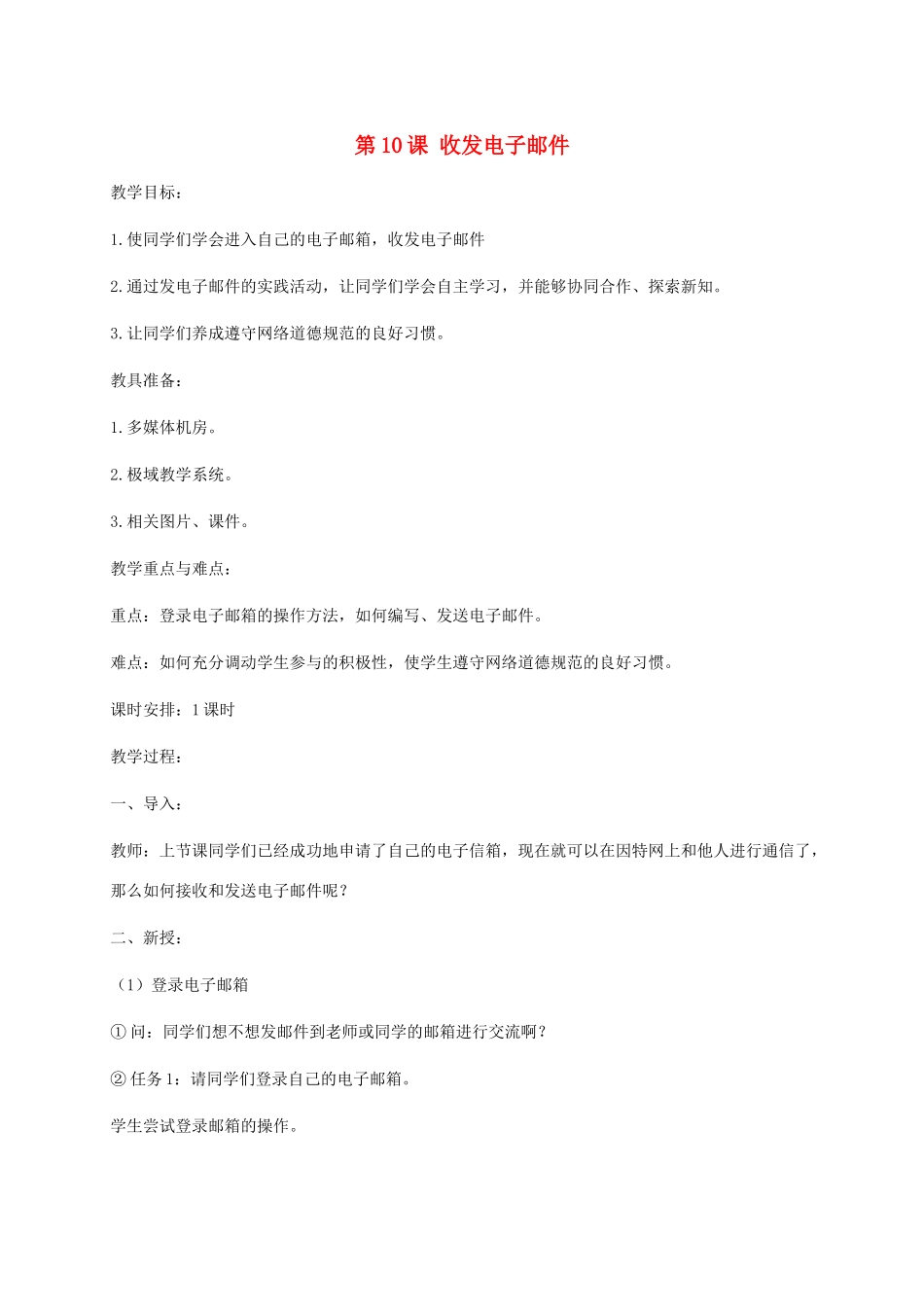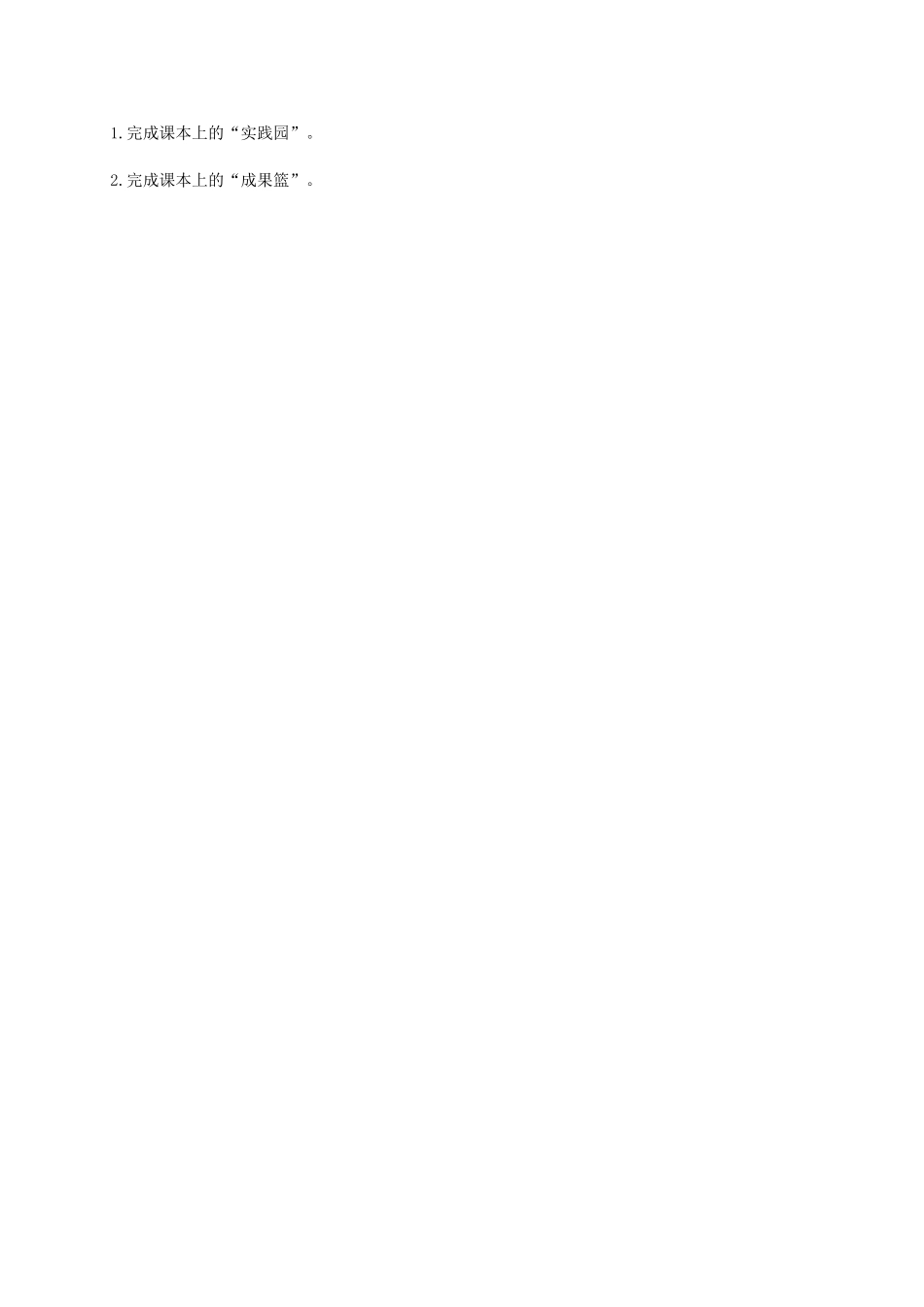第10课收发电子邮件教学目标:1.使同学们学会进入自己的电子邮箱,收发电子邮件2.通过发电子邮件的实践活动,让同学们学会自主学习,并能够协同合作、探索新知。3.让同学们养成遵守网络道德规范的良好习惯。教具准备:1.多媒体机房。2.极域教学系统。3.相关图片、课件。教学重点与难点:重点:登录电子邮箱的操作方法,如何编写、发送电子邮件。难点:如何充分调动学生参与的积极性,使学生遵守网络道德规范的良好习惯。课时安排:1课时教学过程:一、导入:教师:上节课同学们已经成功地申请了自己的电子信箱,现在就可以在因特网上和他人进行通信了,那么如何接收和发送电子邮件呢?二、新授:(1)登录电子邮箱①问:同学们想不想发邮件到老师或同学的邮箱进行交流啊?②任务1:请同学们登录自己的电子邮箱。学生尝试登录邮箱的操作。③登录操作完成后,教师提问:登录电子邮箱的过程分为哪几个步骤?如果登录密码忘记了怎么办?邮箱窗口的控制面板有哪些栏目?分别有什么作用?(2)发送电子邮件说明:请同学们发一封问候邮件到老师邮箱里,也可以发给自己的同学,注意是否成功。(如果没有把握的可以和同学一起操作,学生互动探索新知;会操作的同学可以当小老师教不懂的同学)①在邮箱网页的左侧窗格中,单击“写信”按钮,进入“写信”页面。②单击“登录”按钮,进入电子邮箱。a.操作完成后,把学生出现的问题列在黑板上。让其他学生帮助有问题的学生解决(解决办法可查看教材内容、请教同学、请教现场老师、或查看帮助信息)。说出操作过程中存在的问题。相互之间协作解决问题。b.抽问学生的尝试结果,把成功操作的方法列在黑板上。让学生说说把成功的过程。c.抽查学生完成情况。问:你怎样知道你发邮件成功了?答:1、计算机提示“你已成功将信发送到……”(3)回复电子邮件教师:同学们,在你们发邮件的同时,老师也通过邮箱给每一位同学发了一封问候信,面对自己“电子邮局”里面的这封邮件,你们又该如何进行阅读呢?之后能不能用同样的方法也回复一封给老师呢!①打开接收的电子邮件,阅读邮件内容。②单击“回复”按钮,输入回复的内容。③单击“发送”按钮,回复邮件。三、总结:教师:通过这节课的学习,大家掌握发送和回复电子邮件了吗?课后请你利用自己的电子邮箱给你的亲朋好友或同学发一封电子邮件,巩固今天所学的知识。四、作业:1.完成课本上的“实践园”。2.完成课本上的“成果篮”。